
S'il vous semble que quelqu'un connaît votre mot de passe d'un ordinateur portable et d'informations personnelles est menacé, vous devez modifier le code d'accès le plus rapidement possible. Il n'est pas difficile de le faire, mais comme de nombreux utilisateurs ont rencontré pour la première fois l'interface métropolitaine - problématique. Dans cet article, nous examinerons deux façons avec lesquelles vous pouvez modifier le mot de passe pour différents types de comptes.
Changement de mot de passe dans Windows 8
Chaque utilisateur doit protéger leur PC de l'intervention de quelqu'un d'autre et le moyen le plus simple de le faire est de protéger le mot de passe, ainsi que de la mise à jour régulière. Dans ce système d'exploitation, vous pouvez créer deux types de comptes: LAN ou Microsoft. Cela signifie que ce sera également deux façons de changer le mot de passe.Changer le mot de passe du compte local
- Tout d'abord, allez à «Paramètres PC» à l'aide de boutons de miracle pop-up ou d'une autre manière que vous connaissez.
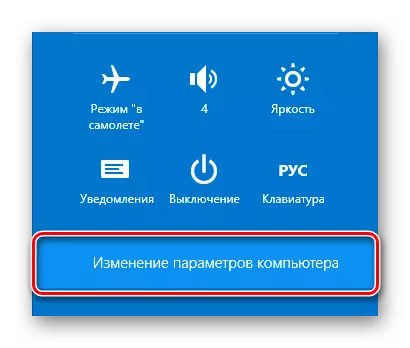
- Cliquez ensuite sur l'onglet Comptes.
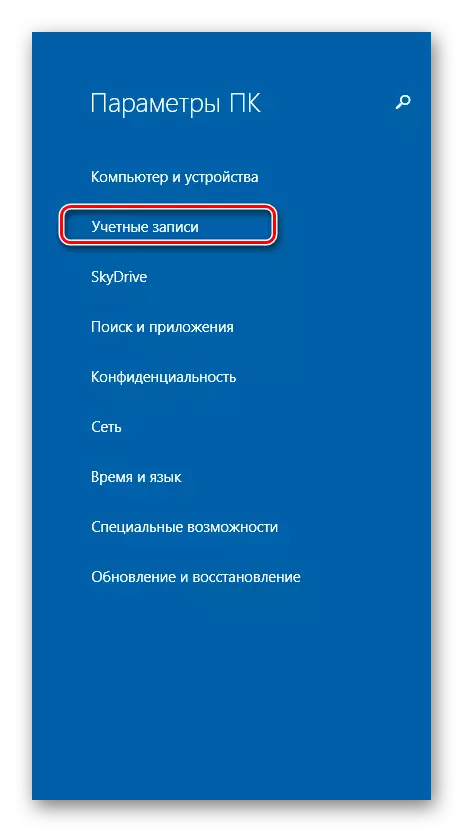
- Déployez maintenant l'onglet Paramètres d'entrée et dans l'élément de mot de passe, cliquez sur le bouton "Modifier".

- Sur l'écran qui s'ouvrira, vous verrez le champ où vous souhaitez entrer ce code d'accès. Cliquez ensuite sur "Suivant".
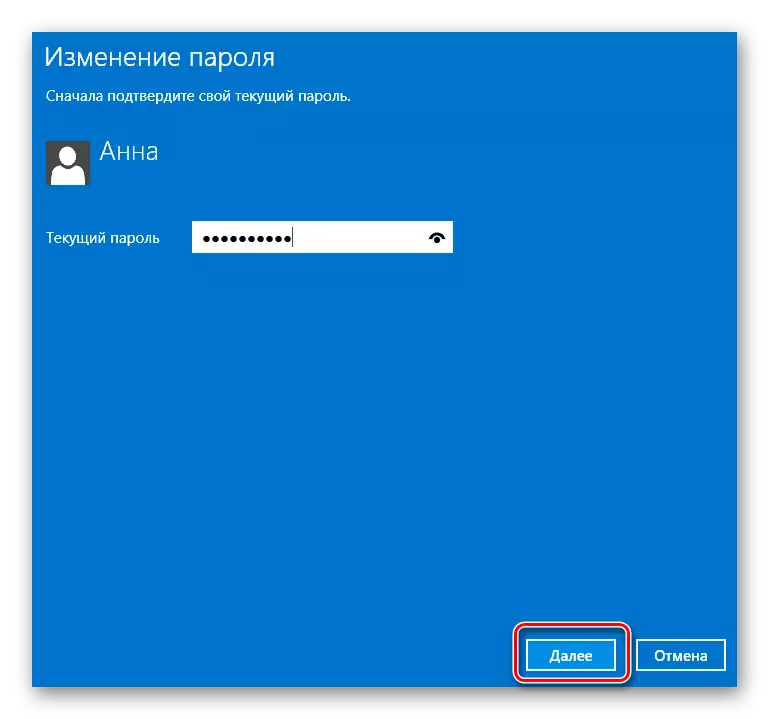
- Maintenant, vous pouvez entrer une nouvelle combinaison, ainsi qu'une allusion à cela au cas où vous oublieriez. Cliquez sur Suivant".
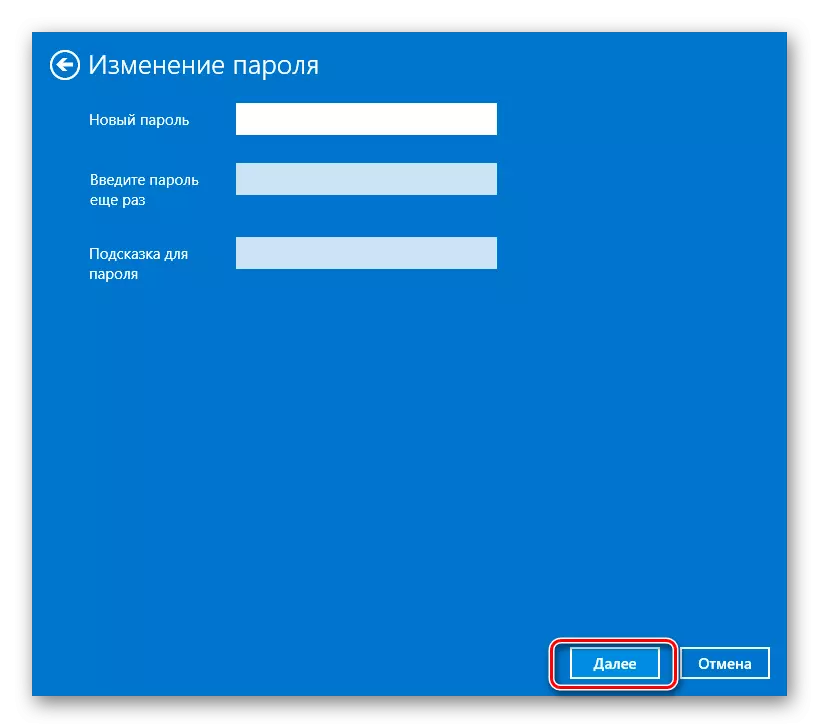
Modifier le mot de passe de compte Microsoft
- Connectez-vous à votre compte Microsoft et accédez à la page de sécurité. Cliquez sur le bouton "Mot de passe" du paragraphe correspondant.

- Entrez la combinaison que vous utilisez, puis cliquez sur "Suivant".

- Maintenant, pour la sécurité, sélectionnez le moyen le plus pratique de confirmer votre personnalité. C'est peut-être un appel, un message SMS à une lettre de téléphone ou de courrier électronique. Cliquez sur le bouton "Envoyer le code".

- Vous viendrez un code unique que vous souhaitez entrer dans le champ approprié.

- Maintenant, vous pouvez changer le mot de passe. Entrez la combinaison que vous utilisez pour le moment, puis entrez le nouveau dans deux champs.
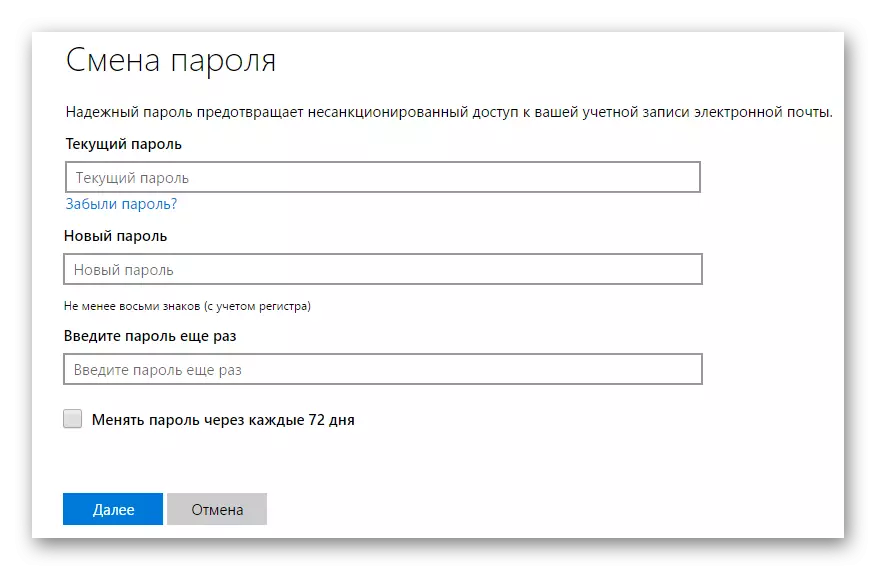
Vous pouvez donc changer le mot de passe à tout moment de votre compte. Au fait, la modification du mot de passe est recommandée au moins une fois tous les six mois afin de maintenir la sécurité. N'oubliez pas cela afin que toutes les informations personnelles restent personnelles.
